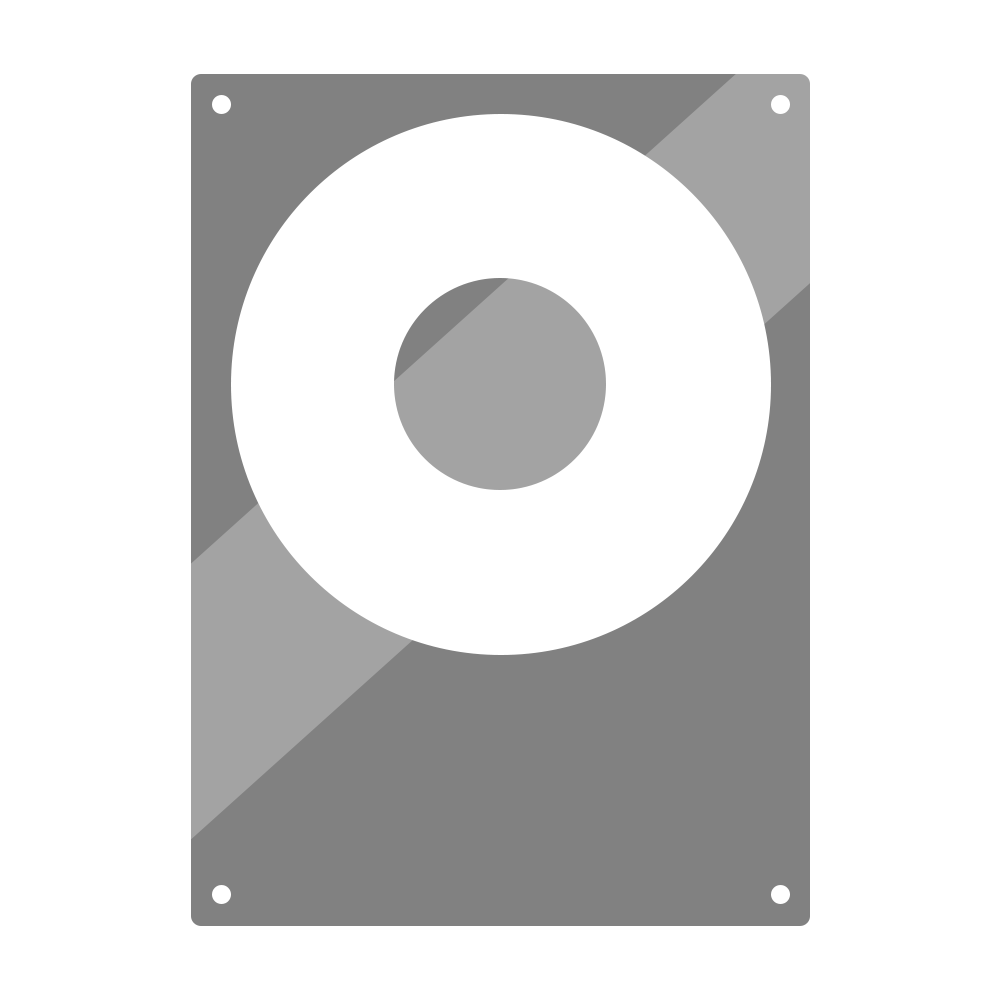Excel : Comment détecter et éliminer les doublons ?

Les doublons sont un problème courant dans la gestion des données Excel. Ils peuvent entraîner des résultats erronés, une perte de temps et une confusion générale. Dans cet article, nous vous expliquerons comment détecter et supprimer les doublons sur Excel. Nous détaillerons les différentes méthodes disponibles, telles que l’utilisation de la fonction « Supprimer les doublons », la mise en forme conditionnelle et les filtres. Nous vous fournirons également des bonnes pratiques pour éviter les doublons dès le départ et optimiser la gestion de vos données. Ne laissez pas les doublons perturber votre travail, découvrez comment les éliminer efficacement sur Excel.
Table des matières
Les méthodes pour détecter les doublons sur Excel
Lorsque vous travaillez avec de grandes quantités de données sur Excel, il est essentiel de pouvoir détecter les doublons afin de maintenir l’intégrité de votre tableau. Voici trois méthodes couramment utilisées pour identifier les doublons sur Excel :
- Utiliser la fonction « Supprimer les doublons » :
La fonction « Supprimer les doublons » dans Excel est une méthode rapide et simple pour détecter et supprimer les doublons d’un tableau. Pour utiliser cette fonction, vous devez sélectionner la plage de cellules ou la colonne dans laquelle vous souhaitez rechercher les doublons. Ensuite, rendez-vous dans l’onglet « Données » et cliquez sur « Supprimer les doublons ». Une boîte de dialogue s’ouvrira, vous permettant de choisir sur quelles colonnes vous souhaitez appliquer la suppression des doublons. Une fois votre sélection faite, cliquez sur OK et Excel supprimera les doublons automatiquement. - Utiliser la mise en forme conditionnelle :
La mise en forme conditionnelle est un outil puissant sur Excel qui permet de mettre en évidence certains éléments de votre tableau en fonction de conditions spécifiques. Pour identifier les doublons avec la mise en forme conditionnelle, vous pouvez sélectionner la plage de cellules à analyser, puis accéder à l’onglet « Accueil » et cliquer sur « Mise en forme conditionnelle ». Choisissez ensuite « Règles de mise en surbrillance des cellules » et sélectionnez « Valeurs en double » dans le menu déroulant. Vous pouvez personnaliser les options de mise en surbrillance, comme la couleur des cellules avec doublons. Les doublons seront alors mis en évidence, vous permettant de les identifier facilement. - Utiliser les filtres :
Les filtres sont un moyen pratique d’afficher les données uniques ou en double dans votre tableau Excel. Pour utiliser les filtres, sélectionnez la colonne que vous souhaitez filtrer, puis allez dans l’onglet « Accueil » et cliquez sur « Trier et filtrer ». Sélectionnez l’option « Filtrer » et une flèche déroulante apparaîtra à côté de l’en-tête de colonne. Cliquez sur la flèche déroulante et vous verrez différentes options de tri et de filtrage. Pour afficher les doublons, décochez la case « Sélectionner tout » et cochez uniquement la valeur que vous recherchez. Seules les lignes contenant cette valeur seront affichées, ce qui vous permettra d’identifier facilement les doublons.

Les conséquences des doublons dans un tableau de données
Les doublons dans un tableau Excel peuvent avoir plusieurs conséquences négatives sur l’analyse et la gestion des données. Voici trois conséquences courantes des doublons :
- Perte de temps et d’efficacité :
Lorsque vous avez des doublons dans votre tableau Excel, il devient plus difficile de travailler avec vos données et de trouver rapidement les informations dont vous avez besoin. Vous pouvez passer plus de temps à trier, filtrer et analyser les doublons, ce qui peut ralentir votre travail et vous faire perdre en efficacité. - Risque d’erreurs dans les résultats de calculs :
Les doublons dans un tableau peuvent fausser les résultats des calculs et des analyses. Si vous effectuez des opérations mathématiques sur des doublons, vous risquez d’obtenir des résultats erronés ou trompeurs. Cela peut avoir un impact négatif sur vos prises de décisions et vos rapports. - Difficulté d’analyse et de prise de décision :
Lorsque vous avez de nombreux doublons dans votre tableau Excel, il devient difficile de faire des analyses précises et de prendre des décisions éclairées. Les doublons peuvent brouiller les informations et rendre l’interprétation des données plus complexe. Cela peut entraîner des erreurs, des conclusions erronées et une mauvaise gestion des ressources.
Il est donc essentiel de détecter et de supprimer les doublons dans votre tableau Excel afin d’optimiser votre travail, d’améliorer la précision de vos analyses et de faciliter la prise de décisions.
Bonnes pratiques pour éviter les doublons sur Excel
Afin d’éviter la présence de doublons dans votre tableau Excel dès le départ, il est important de mettre en place certaines bonnes pratiques. Voici quelques conseils pour optimiser la gestion de vos données et minimiser les risques de doublons :
- Bien organiser ses données dès le départ :
Une organisation claire et cohérente de vos données est essentielle pour éviter les doublons. Assurez-vous de définir des en-têtes de colonne descriptifs et précis, afin de faciliter la compréhension et la manipulation ultérieure des données. De plus, structurer votre tableau en utilisant des lignes et des colonnes distinctes pour chaque catégorie de données vous permettra de mieux visualiser et analyser les informations. - Utiliser des contrôles de saisie :
Les contrôles de saisie sur Excel sont des outils qui vous permettent de limiter les erreurs et les doublons lors de la saisie des données. Vous pouvez définir des règles de validation pour chaque cellule, afin de restreindre les types de données acceptées (par exemple, les dates, les nombres entiers, les listes déroulantes). Cela permet d’éviter les erreurs de frappe et les incohérences dans les données, réduisant ainsi le risque de doublons. - Effectuer des vérifications régulières :
Il est recommandé de réaliser des vérifications régulières sur votre tableau Excel pour détecter d’éventuels doublons. Vous pouvez utiliser les méthodes mentionnées précédemment, telles que la fonction « Supprimer les doublons », la mise en forme conditionnelle et les filtres, pour identifier rapidement et facilement les doublons potentiels. Il est conseillé de planifier ces vérifications à intervalles réguliers, en fonction de la fréquence de mise à jour de vos données.
Les conséquences des doublons dans un tableau de données
La présence de doublons dans un tableau de données peut entraîner plusieurs conséquences négatives. Voici quelques-unes des plus courantes :
- Perte de temps et d’efficacité :
Les doublons alourdissent vos données et rendent les opérations de traitement plus longues et plus complexes. Cela peut entraîner une perte de temps pour les utilisateurs qui doivent naviguer à travers les doublons pour trouver les informations souhaitées. De plus, la présence de doublons peut rendre difficile la mise en place de filtres et de recherches, ce qui peut affecter la productivité globale de votre travail. - Erreurs dans les calculs et les analyses :
Les doublons peuvent perturber les calculs et les analyses de données. Si vous effectuez des calculs basés sur des données qui contiennent des doublons, vous risquez d’obtenir des résultats erronés. Cela peut fausser vos conclusions, compromettre la prise de décision et créer des erreurs potentielles dans votre travail. - Incohérence des rapports et des analyses :
La présence de doublons dans un tableau de données peut entraîner une incohérence dans les rapports et les analyses. Les doublons peuvent fausser les statistiques, les tendances et les résultats généraux, ce qui rend difficile l’interprétation correcte des données. Cela peut conduire à des prises de décision incorrectes ou à des conclusions erronées, ce qui peut avoir un impact significatif sur votre travail et vos projets.
Il est donc essentiel de prendre des mesures pour éviter et éliminer les doublons dans votre tableau Excel. En suivant les bonnes pratiques de gestion des données et en utilisant les fonctionnalités offertes par Excel, vous pouvez garantir l’intégrité de vos données, minimiser les erreurs et optimiser votre travail.

Comment supprimer les doublons sur Excel
Maintenant que vous avez identifié les doublons dans votre tableau Excel, il est temps de les supprimer pour nettoyer vos données et optimiser votre travail. Voici la méthode pour supprimer les doublons sur Excel :
- Sélectionnez une cellule de votre tableau Excel. Assurez-vous que l’ensemble du tableau est sélectionné en appuyant sur la combinaison de touches Ctrl+A (PC) ou Cmd+A (Mac). Si vous ne souhaitez supprimer que les doublons d’une colonne spécifique, sélectionnez uniquement cette colonne.
- Accédez à l’onglet « Données » dans le ruban Excel. Dans le groupe « Outils de données », vous trouverez un bouton intitulé « Supprimer les doublons ». Cliquez dessus pour ouvrir la boîte de dialogue de suppression des doublons.
- Dans la boîte de dialogue, vous verrez une liste de toutes les colonnes de votre tableau. Cochez les colonnes sur lesquelles vous souhaitez appliquer la suppression des doublons. Par défaut, toutes les colonnes sont sélectionnées. Veillez à décocher les colonnes sur lesquelles vous ne souhaitez pas supprimer les doublons.
- Après avoir sélectionné les colonnes appropriées, cliquez sur le bouton « OK ». Excel vérifiera alors les données et supprimera les doublons correspondants. Les lignes contenant des doublons seront supprimées du tableau, ne laissant que les données uniques.
Il est important de noter que la suppression des doublons est une action définitive et irréversible. Assurez-vous donc de sauvegarder vos données avant d’effectuer cette opération, au cas où vous souhaiteriez restaurer les doublons plus tard.
De plus, lors de la suppression des doublons, Excel conserve uniquement la première occurrence de chaque donnée unique et supprime toutes les autres occurrences. Assurez-vous donc que les données originales sont bien enregistrées dans la première occurrence avant de supprimer les doublons.
Après avoir supprimé les doublons, vous constaterez que votre tableau sera plus propre et plus facile à gérer. Vous pouvez désormais utiliser vos données sans craindre de répétitions inutiles et d’erreurs potentielles.
En conclusion, la suppression des doublons sur Excel est une étape importante pour maintenir l’intégrité de vos données. En suivant ces étapes simples, vous pouvez facilement supprimer les doublons de votre tableau et améliorer la qualité et l’utilité de vos informations.